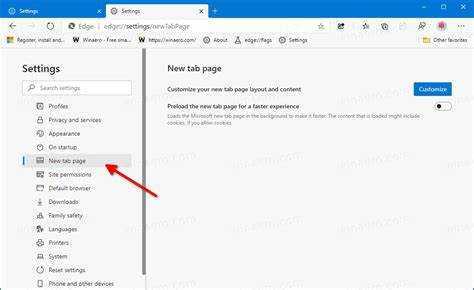
Microsoft Edge är en populär webbläsare skapad av Microsoft . Men det kan vara irriterande när det öppnar sig oväntat eller startar vid start. Vill du stoppa detta från att hända? Vi kan hjälpa! Här är några effektiva metoder för att behålla Microsoft Edge från att öppnas vid start eller slumpmässigt dyka upp.
- Justera datorns startinställningar för att inaktivera Microsoft Edge från lanseringen. På så sätt behöver du inte oroa dig för att den startar när du startar din maskin.
- Du kan också anpassa dess beteende i Microsoft Edge app. Gå till 'Vid start' och välj om du vill Microsoft Edge för att öppna med en sida, flera sidor eller fortsätta där du slutade.
- Programvara från tredje part kan också ge dig kontroll över din webbläsarupplevelse. Hantera och anpassa din webbläsare genom att använda dessa verktyg. De kan hjälpa dig att sluta Microsoft Edge från att inkräkta.
Visste du? A StatCounter-undersökning 2021 hittade det Microsoft Edge har en global marknadsandel på ca 7 % . Detta gör den till en av de mest populära webbläsarna idag.
Förstå problemet
Hittar du Microsoft Edge öppnas oväntat? Det kan vara irriterande! Här är några tips för att stoppa den från att öppnas vid start och dyka upp under surfning .
- Ändra standardinställningarna för appen i Windows. Gör detta genom att välja ett annat program som standard för vissa filtyper. Detta kommer att förhindra Microsoft Edge från att starta när du startar din dator.
- Kontrollera datorns startprogram för att se om Microsoft Edge är listad. Om det är det, inaktivera det från att köras vid start.
- Rensa webbläsarens cache och cookies. De kan orsaka konflikter eller problem med webbläsarens funktionalitet, vilket leder till oönskade öppningar.
2015, när Windows 10 släpptes, Microsoft introducerade sin webbläsare – Microsoft Edge . Det var tänkt att ersätta Internet Explorer . Men många användare kunde inte hindra det från att dyka upp eller till och med avinstallera det. Microsoft så småningom åtgärdade sina problem genom att ge mer kontroll över standardappinställningarna och möjliggöra enklare sätt att inaktivera Microsoft Edge börja.
Följ dessa steg och ta kontroll över din webbupplevelse. Njut av sömlös och oavbruten internetanvändning!
Steg 1: Inaktivera Microsoft Edge från att öppnas vid start
Vill du effektivisera din dators startprocess? Att inaktivera Microsoft Edge från att öppnas vid start kan hjälpa. Här är hur:
hur man stänger av annonsblockeraren i windows 10
- Högerklicka på aktivitetsfältet och välj Aktivitetshanteraren.
- Klicka på fliken Startup.
- Leta upp Microsoft Edge i listan.
- Högerklicka på Microsoft Edge och välj Inaktivera.
- Stäng fönstret.
Detta kommer att spara systemresurser, vilket leder till snabbare uppstartstid. Men det finns mer du kan göra:
- Avinstallera onödiga webbläsartillägg.
- Rensa cache och cookies regelbundet.
Dessa steg kommer att förhindra att Microsoft Edge öppnas oväntat och optimerar din dators prestanda.
Steg 2: Ta bort Microsoft Edge från startprogram
Microsoft Edge kan vara till hjälp, men det kan också vara riktigt irriterande om det dyker upp när du inte vill att det ska göra det, särskilt vid start. För att lösa det här problemet finns det steg du kan vidta!
Så här blockerar du Edge från att öppnas automatiskt:
- Högerklicka på aktivitetsfältet och välj Aktivitetshanteraren.
- Klicka på fliken Startup.
- Leta efter Microsoft Edge i listan över startprogram.
- Högerklicka på Microsoft Edge och välj Inaktivera.
Genom att inaktivera Microsoft Edge öppnas den inte när du slår på din dator. Detta sparar tid och förhindrar oönskade avbrott.
Det är viktigt att notera att inaktivering av Edge inte avinstallerar det. Det hindrar den helt enkelt från att starta av sig själv.
Om du någonsin vill att Edge ska öppnas vid start igen, följ dessa steg och välj Aktivera.
Nu vet du hur du styr din webbupplevelse genom att anpassa dina startprogram.
hitta .net framework version
Behovet av att inaktivera Microsoft Edge uppstod på grund av att användare blev frustrerade över dess ständiga avbrott under datorns uppstart. Tack och lov hörde Microsoft deras skrik och gav ett enkelt sätt att hantera funktionen.
Steg 3: Inaktivera Microsoft Edge popup-fönster
Gör så här för att stänga av Microsoft Edge-popups:
- Öppna Edge.
- Klicka på menyn med tre punkter i det övre högra hörnet.
- Välj Inställningar från rullgardinsmenyn.
- I inställningarna väljer du Webbplatsbehörigheter.
- Under Behörigheter klickar du på Popup-fönster och omdirigeringar.
- Stäng av popup-fönster och omdirigeringar.
Observera att inaktivering av popup-fönster kan störa vissa webbplatser eller funktioner. Så tänk efter två gånger innan du gör ändringar.
Dessutom kan du hantera undantag för särskilda webbplatser. Klicka på Lägg till under undantagsavsnittet. Sedan kan du låta eller blockera popup-fönster på den webbplatsen.
Genom att följa dessa steg kan du inaktivera irriterande popup-fönster i Microsoft Edge.
Jag hade en gång samma problem med att Microsoft Edge öppnade vid start. Jag kunde inte fixa det ens med olika lösningar. Men så hittade jag en användbar forumtråd. Någon föreslog att man skulle söka efter skadlig programvara. Förvånansvärt nog hade jag adware på min dator som orsakade popup-fönster. Efter att ha tagit bort det med ett antivirus, var problemet löst. Så om du fortfarande har popup-fönster efter att ha följt dessa steg, skanna ditt system efter skadlig programvara.
Steg 4: Ändra standardwebbläsaren
- Öppna Inställningar: Klicka på Windows-ikonen i det nedre vänstra hörnet. Välj 'Inställningar' i menyn.
- Hitta standardappar: Klicka på 'Appar' i menyn Inställningar. Detta öppnar ett fönster med olika apprelaterade alternativ.
- Välj din webbläsare: I appfönstret väljer du 'Standardappar' i sidofältet. Rulla ned och leta upp avsnittet 'Webbläsare'. Välj önskad webbläsare från rullgardinsmenyn.
- Bekräfta ditt val: När du har valt din föredragna webbläsare, stäng inställningsfönstret. Din valda webbläsare kommer att vara standardalternativet och Microsoft Edge bör inte längre öppnas.
Att ändra standardwebbläsaren kan också påverka inställningarna för e-post- och filhantering. Tänk på dessa innan du gör ändringar.
Du kan anpassa din webbupplevelse och stoppa Microsoft Edge från att öppna vid start. Detta har varit möjligt sedan 1990-talet när webbsurfandet blev mainstream. Microsoft introducerade Internet Explorer, senare ersatt av Edge, som webbläsare för Windows OS. Konkurrenter utvecklade och marknadsförde sedan alternativa webbläsare, som Mozilla Firefox, Google Chrome och Apple Safari.
Genom att ändra standardwebbläsaren får användarna möjlighet att anpassa sin webbupplevelse och uppmuntrar till konkurrens bland utvecklare. Detta har lett till framsteg i webbläsarfunktioner, säkerhetsåtgärder och användarnöjdhet.
hur man ändrar direktinsättning på arbetsdag
Slutsats
- Justera dina inställningar genom att öppna webbläsaren och välja menyn Inställningar.
- Välj sedan Vid start och stäng av strömbrytaren som gör att Microsoft Edge startar automatiskt när du loggar in.
- Om Microsoft Edge fortfarande visas när du använder andra appar eller webbplatser, inaktivera dess bakgrundsprocesser.
- Gå till Aktivitetshanteraren genom att trycka på Ctrl + Shift + Esc samtidigt.
- Navigera till fliken Processer och leta upp Microsoft Edge.
- Högerklicka och välj Avsluta uppgift.
- Rensa webbläsarens cache regelbundet för att hindra Microsoft Edge från att öppna cachade sidor när du startar den.
- Kom ihåg att starta om datorn för att ändringarna ska träda i kraft.
- Sedan kommer du framgångsrikt att förhindra att Microsoft Edge öppnas oväntat eller vid start.
Njut av en smidigare webbupplevelse!














